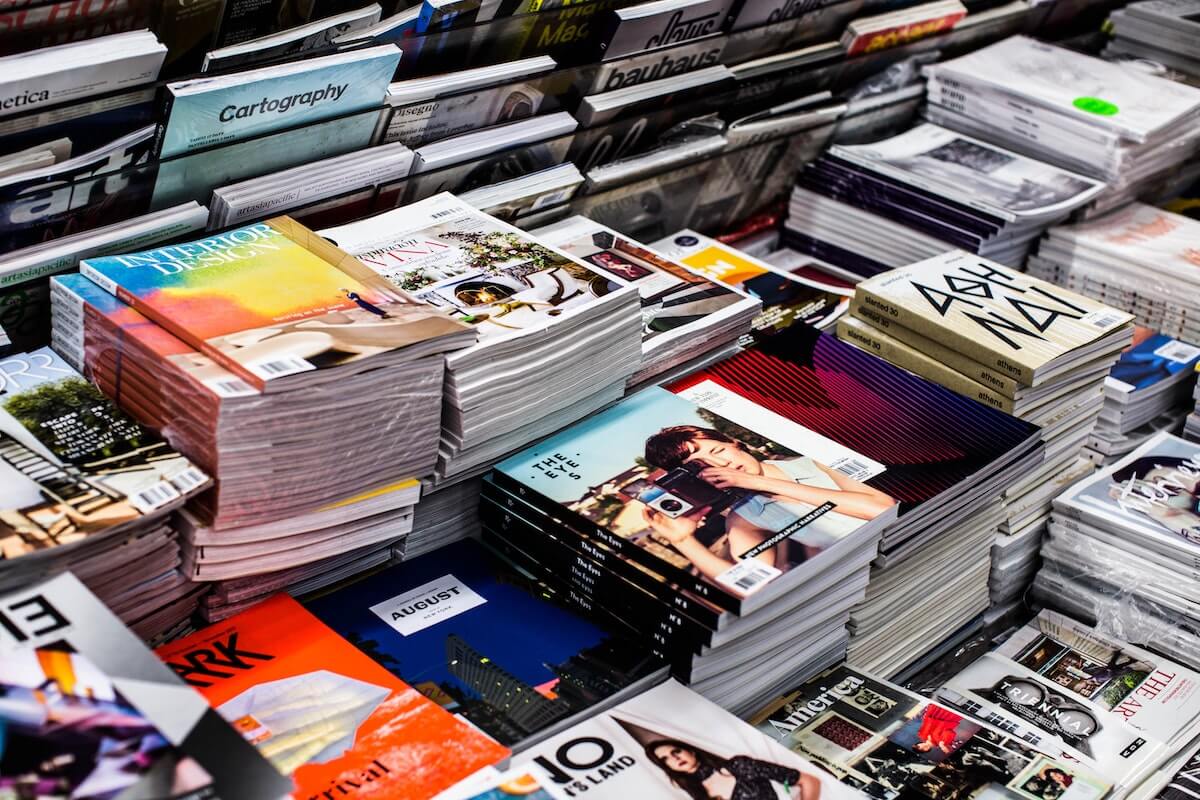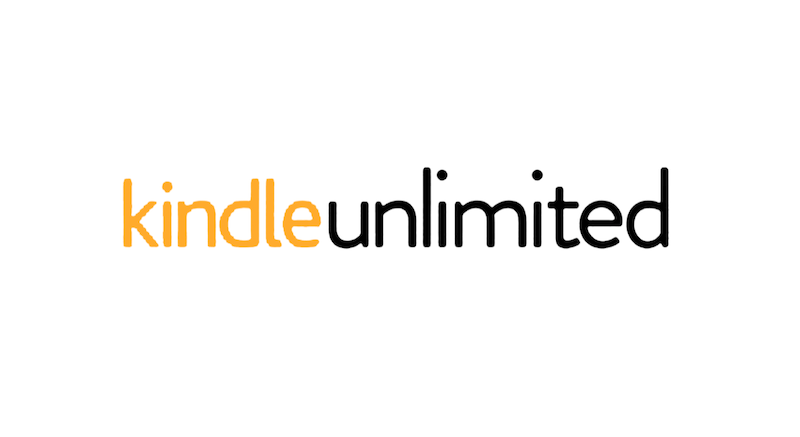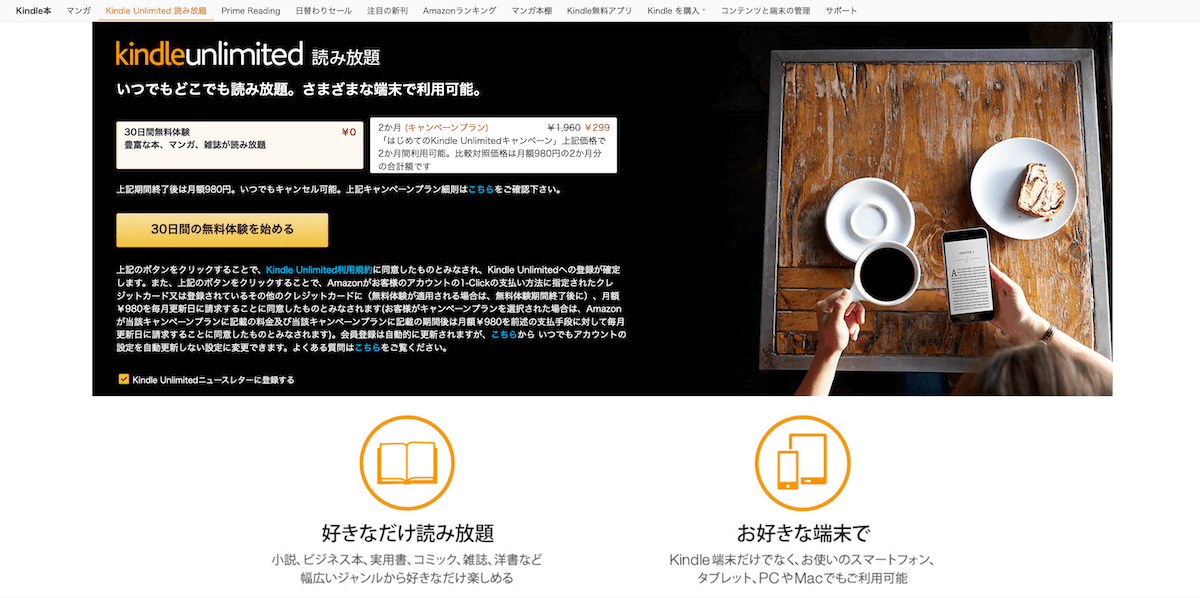Kindle Unlimited
Kindle Unlimitedとは?
Kindle Unlimited(キンドル アンリミテッド)は、世界的な通販サービスであるAmazon.com(アマゾン)が提供している電子書籍の読み放題サービスです。サービスが開始したのは2016年で、現在では和書12万冊以上、洋書120万冊以上を配信しています。配信されている書籍の数は他社のサービスと比較しても圧倒的に多いものとなっています。
配信している和書の内訳は、8万冊以上をベストセラーを含む書籍、3万冊以上の漫画、240誌以上のファッションや車、スポーツなどのジャンルの人気雑誌の最新号とバックナンバーとなっています。
漫画については、マイナーな作品や旧作が多いため、最新の漫画や人気の漫画が読みたいという人にとっては不満を持ってしまうかもしれません。
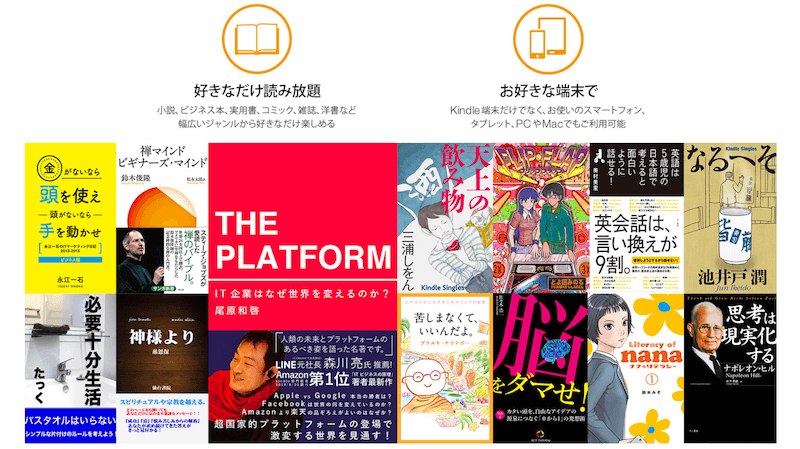
1アカウントで利用できる台数
1アカウントで利用できる端末の台数は無制限ですが、同時に本をダウンロードできる端末の台数は6台までとなっています。台数を超えてしますと、「ライセンスの制限に達しました」という警告が表示されます。
10冊までしかダウンロードできない
Kindle Unlimitedでダウンロードできる冊数は10冊までとなっているので注意が必要です。11冊目をダウンロードするためには、すでにダウンロードしている本を「利用終了」する必要があります。
Kindle Unlimitedの料金とプラン
Kindle Unlimitedのプランは月額980で利用できる通常のプランのみが用意されています。初回の登録のみ、始めの1ヶ月間を無料で利用することが可能です。他の読み放題サービスと比較すると料金は高いですが、その分Kindle Unlimitedでは圧倒的に多くの冊数が揃えられています。
kindle unlimitedの支払い方法について
kindle unlimitedの料金を支払うため、決済情報をAmazon.co.jpに登録しておく必要があります。Amazonの決済方法は計3種類あるので、まず自分が使いやすい支払い方法を選んでみてください。
クレジットカード
Amazonではクレジットカード決済が可能で、利用者も多い支払い方法です。利用できるブランドは「Visa/MasterCard/JCB/American Express/Diners Club」の5つとなっています。
デビットカード
Amazonにデビットカードを登録することも可能です。クレジットカードが作れない高校生の方でも利用できる上、お金を使いすぎる心配も要らないので安心して使えます。
携帯キャリア決済
Amazonでは2種類携帯キャリア決済(ドコモ払い/auかんたん決済)を利用して支払う事も可能です。支払い方法の追加画面から携帯キャリア決済を選ぶと、ドコモ/auのHPへアクセスするようになっています。
Kindle Unlimitedの使い方
Amazonが提供している電子書籍読み放題サービス「Kindle Unlimited」を使えば、様々な書籍・雑誌をダウンロードする事ができます。事前にダウンロードしておけば、WiFiが利用できない外出先でもデータを気にせず様々な雑誌を楽しむことが出来るので便利です。特に雑誌は普通の書籍と比べてもデータが大きいので、ダウンロードしておかないと月末にスマホの通信制限にかかってしまう可能性があります。
今回はiPhoneを使って、Kindle Unlimitedで雑誌をダウンロードしたり削除する方法をまとめています。
Kindle Unlimitedでダウンロードする方法
Kindle Unlimitedでダウンロードするには、まずKindleアプリの上部にある検索欄からダウンロードしたい本・雑誌を検索します。

検索結果からダウンロードしたい書籍を選んでタップすると、その書籍の詳細情報が表示されます。ここから書籍・サンプルのダウンロードも可能です。

選んだ書籍がKindle Unlimited対象なら、詳細ページに「読み放題で読む」というボタンがあるのでタップします。すると表示が変わりすぐにダウンロードが始まります。通常であれば1分以内にダウンロードが完了し「今すぐ読む」というボタンが表示されます。

ダウンロードした雑誌を読む
既にダウンロードしている雑誌を読む場合は、書籍をダウンロードした後に表示される「今すぐ読む」ボタンをタップするだけです。もしくはKindleアプリの画面下部にある「ライブラリ」をタップすればダウンロードした雑誌が羅列されているので、ここから選んでも雑誌を読むことが出来ます。

そして実際に雑誌を読む場合は、初回に限りその雑誌の詳細情報が表示されます。ここではタイトルやレビュー・関連書籍などが表示されています。

これはKindleアプリの設定で変更可能なので、不要な場合は非表示にしましょう。非表示にする場合は、Kindleアプリの画面下部にある「その他」>「設定」>「その他」>「この本の情報」をオフにする必要があります。これで次回以降は、雑誌をタップするとすぐに読むことが出来るようになります。
ダウンロードした雑誌を削除する
ダウンロードしておくと外出先でもデータ通信容量を気にせず雑誌が楽しめますが、ダウンロード済み雑誌が増えてくるとスマホ・タブレットの容量を圧迫してしまいます。既にダウンロードしている雑誌を削除する場合は、Kindleアプリの画面下部にあるライブラリをタップして画面を開きましょう。

雑誌を長押しすると、メニュー画面が表示されます。「端末から削除」をタップすればスマホからデータを削除できますが、ライブラリ内には表示されたままになるのでまた読みたい時にすぐダウンロードが出来ます。また「本の利用を終了」をタップすれば、スマホからもライブラリからも削除されるのでもう読まないような本はこちらを選びましょう。

「本の利用を終了」をタップすると確認画面が出てくるので「利用を終了」を選んで完全に削除する必要があります。今後読むことがあるかによって、どちらの方法で削除するかを選ぶのが良いでしょう。
Kindle Unlimitedの検索方法
Kindle Unlimited(キンドル アンリミテッド)では、利用するアプリなどで書籍の検索をすることができますが、普通に検索してしまうと読み放題の対象書籍以外の書籍を含まれしまいます。このページでは、読み放題の対象書籍のみを検索する方法をiPhoneを利用している場合、PCの場合で説明していきます。
Kindle Unlimitedの検索方法(スマホ編)
まずは、KindleアプリからKindle Unlimited対象の本を探す方法をまとめていきます。KindleアプリはAndroidスマホとiPhoneで操作方法が少し異なりますが、今回はiPhoneを使って検索する方法を紹介します。
キーワード検索で探す方法
①カタログ画面へ移動
キーワードから検索する場合は、まずKindleアプリを開いて画面右下にある「カタログ」をタップします。
②検索欄へキーワード入力

次に、カタログ画面の上部にある検索欄へキーワードを入力します。入力後に検索ボタンをタップすると検索結果が表示されますが、この状態だとKindle Unlimitedの対象ではない本も表示されます。タイトル・著者・レビューの下に「Kindle Unlimited」と書かれている本が対象なので、これだけを抽出するために画面右上にある「フィルタ」を開きましょう。
③フィルタの設定

「フィルタ」にある「Kindle Unlimited」をタップすると、これでKindle Unlimited対象の本だけが表示されます。
④検索結果画面

これならどの本でもKindle Unlimited対象なので、何冊でも読み放題となります。同時にライブラリへ入れられるのは10冊までですが、好きなだけ読書を楽しみましょう。
特集ページから探す方法
①カタログ画面へ移動
Kindleアプリには、Kindle Unlimited対象の本だけを扱った様々な特集が組まれています。次はその特集から本を探す方法を紹介します。まず、Kindleアプリを開いて画面右下にある「カタログ」をタップします。
②「新しい本を検索」画面へ移動

カタログ画面の上部に「Kindle Unlimited」というテキストリンクがあるので、次はこれをタップします。すると「新しい本を検索」という画面が開きます。ここには今まで読んだ本に関連するおすすめ商品や新着タイトル・トップセラー商品とともに、エクササイズ・ダイエット・子育て・料理・家事など様々な特集が組まれています。
③読みたい本を探す

左右にスライドして直接本の表紙をタップしても良いですが、特集名をタップすればその特集に組まれているすべての本が表示されます。ここから読みたい本をタップしてください。
PC編 Kindle Unlimitedの検索方法
次は、PCを使ってKindle Unlimitedの対象本を検索する方法を紹介します。まずはブラウザを起動してAmazonの公式サイトを開きましょう。
キーワード検索で探す方法
①AmazonでKindleストア内を検索

キーワードからKindle Unlimited対象の本を探す場合は、公式サイト上部にある検索欄へキーワードを入力します。この時、左側に「Kindleストア」と表示されていることを確認してください。
②検索結果画面からさらに絞り込む

キーワードを入力して検索ボタンをクリックすると検索結果が表示されますが、この状態だとKindle Unlimitedの対象ではない本も含まれています。Kindle Unlimited対象の本だけに限定するには、画面左側に表示されている「Kindle Unlimited読み放題 > 読み放題対象タイトル」にチェックをいれます。
これでKindle Unlimited対象の本だけを抽出する事ができるので、あとは気になる本がないか探してみましょう。
特集ページから探す方法
次に、Kindle Unlimited対象の本で組まれた特集から探す方法を紹介します。特集ページはAmazonの公式サイトにアクセスして下へスクロールするとすぐに確認できます。

購入履歴に基づいたリコメンドやトップセラー・注目タイトルといった特集からエクササイズ・ダイエット特集や家事・育児・料理特集まで様々あるので、今まで知らなかった本と出会うきっかけになるでしょう。もっと特集を見たい場合は、右上にある「もっと見る」をタップしてください。
Kindle Unlimitedの評判と口コミ
ラノベ本は書籍版では持ってるけどお試しでkindle unlimitedやってみたら結構便利だったので〜以来電子書籍はアリかなという考えに変わった。但し紙の書籍版を持ってるのが前提だから…手間といえば手間かな。。(件の通り電子配信版はイマイチ信用できないの)
— おーとり@趣味垢(低浮遊…) (@penpen95755) 2019年7月3日
kindle unlimitedを利用し始めた。凄い便利!サクサク読める!今月は無料だから来月から980円かかるみたい。続けるかもう少し試してみようっと。
— 灯台元暗し (@t3FYbqAsXtPKCCT) 2019年6月26日
Kindle Unlimitedめちゃいいサービスだと思います!
— オゼキカナコ/長月 (@nagatsuki_life) 2019年6月22日
月1冊でも読めば元取れる感じだし、いい本いっぱい選べますよー。
買うほどでもないけど気になってた、みたいな本とかも試せるし便利。
私はKindle paper Whiteで読んでますが、スマホのKindleアプリでも◎ https://t.co/mdksBd4oVP
kindle unlimited始めた
— なおちゃん (@fivesuper) 2019年6月7日
良い
①田舎だと大型書店が無く便利
②本が家で場所取らない
③Kindleだけでなくスマホでも
④興味ない分野も気軽に読める
⑤辞書いらない。
イマイチ
①読みた買った本が対象でない
②雑誌などは読みにくい
③慣れが必要
kindle unlimited、すごく便利なのだが、既に読んだものをオススメに表示しないで欲しいなあ。表紙まで覚えていないので、何度も何度も写真集を見てしまう。その結果、アマゾン側にはグラドル大好き野郎だと思われているため、トップページにはグラドルの写真集しか表示されなくなった
— K氏@外資系サラリーマン (@k_shidesu) 2019年6月5日
Kindle Unlimitedを試している。PCでは検索がしにくく、スマホならまだ見やすいけど、読みたい本が少ない。もう少し改善してほしいところ。
— ピルスン (@duckwalk36) 2019年5月29日
これならdマガジンの方が検索も簡単で読みたい本がパッとわかるので便利。#KindleUnlimited #読み放題
Kindle Unlimitedの口コミ(14)
 dreamer さんの口コミ
dreamer さんの口コミ
 かおる さんの口コミ
かおる さんの口コミ
 うさねこママ さんの口コミ
うさねこママ さんの口コミ
 トロ さんの口コミ
トロ さんの口コミ
 りすこ さんの口コミ
りすこ さんの口コミ
本を買ってもすぐにブックオフへ売ってしまう方や、ミニマリストで家にモノを増やしたくない方には
大変オススメです。普段読まない雑誌を無料で読めるのも嬉しいですね。
ただ、友人からオススメされた本等で、「読みたい!Unlimitedで読めるかな!?」と
検索をしてみても、残念ながらだいたいは読めません。
読める本のバリエーションがもう少し増えたらいいなと思う為、おすすめ度は4です。
Kindle Unlimitedに関する記事
Kindle Unlimitedの特徴
| 運営会社 | 日本法人アマゾンジャパン合同会社 |
|---|---|
| 会員数 | 非公表 |
| 媒体数 | 200誌以上 |
| バックナンバー | あり(雑誌によって異なる) |
| 料金とプラン | 980円/月 |
| 無料期間 | 30日間無料 |
| 利用可能な端末 | スマホ タブレット パソコン Kindle端末 |
| 雑誌のダウンロード | 可能 |
| 利用可能台数 | 無制限 |
| 支払い方法 | クレジットカード キャリア決済 Amazonギフト券 |
類似サービス
- 楽天マガジンのサービス情報と口コミ
- コミックDAYSのサービス情報と口コミ
- FODマガジンのサービス情報と口コミ
- マガジン WALKERのサービス情報と口コミ
- ひかりTVブックのサービス情報と口コミ
- タブホのサービス情報と口コミ
- ブック放題のサービス情報と口コミ
- dマガジンのサービス情報と口コミ
- 読み放題プレミアム by ブック放題のサービス情報と口コミ
- ブックパスのサービス情報と口コミ
- Tマガジンのサービス情報と口コミ
- コミックシーモアのサービス情報と口コミ
- COMIC FUZのサービス情報と口コミ
- 少年ジャンプ+のサービス情報と口コミ
- MiCCOMiのサービス情報と口コミ
- まんが王国のサービス情報と口コミ
- めちゃコミックのサービス情報と口コミ
- BOOK WALKERのサービス情報と口コミ
- コミック.jpのサービス情報と口コミ
- ゼブラックのサービス情報と口コミ
サービス比較
- Kindle Unlimitedと楽天マガジンを比較する
- Kindle UnlimitedとコミックDAYSを比較する
- Kindle UnlimitedとFODマガジンを比較する
- Kindle Unlimitedとマガジン WALKERを比較する
- Kindle UnlimitedとひかりTVブックを比較する
- Kindle Unlimitedとタブホを比較する
- Kindle Unlimitedとブック放題を比較する
- Kindle Unlimitedとdマガジンを比較する
- Kindle Unlimitedと読み放題プレミアム by ブック放題を比較する
- Kindle Unlimitedとブックパスを比較する
- Kindle UnlimitedとTマガジンを比較する
- Kindle Unlimitedとコミックシーモアを比較する
- Kindle UnlimitedとCOMIC FUZを比較する
- Kindle Unlimitedと少年ジャンプ+を比較する
- Kindle UnlimitedとMiCCOMiを比較する
- Kindle Unlimitedとまんが王国を比較する
- Kindle Unlimitedとめちゃコミックを比較する
- Kindle UnlimitedとBOOK WALKERを比較する
- Kindle Unlimitedとコミック.jpを比較する
- Kindle Unlimitedとゼブラックを比較する